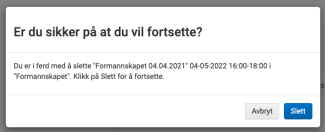Overvei nøye før du sletter en dagsorden, ettersom det da vil forsvinne helt fra FirstAgenda etter du har slettet. Hvis du bare skal ha gjort en endring, så gjør dette og publiser endringen. Den nye versjonen vil erstatte den gamle, og møtedeltakere vil ikke miste notater og markeringer. Det kan naturligvis oppstå situasjoner hvor det viktigste er å få slettet dagsordenen/referatet umiddelbart. Les hvordan under:
VIKTIG: Har du slettet et møte ved en feil, er det IKKE mulig å gjenopprette møtet igjen.
Slik sletter du et møte opprettet i Prepare
- Velg Møter i venstremenyen
- Finn det møtet du ønsker å slette i møteoversikten
- Hvis du har to versjoner av møtet, så kan du gjerne slette det ene uten å slette det andre
- Hvis du ønsker å slette den publiserte versjonen av møtet, så skal du trykke på pilen i kolonnen Publisert versjon
- Hvis du ønsker å slette den ikke-publiserte versjonen av møtet, skal du klikke på pilen i kolonnen ikke-publisert versjon
Bilete
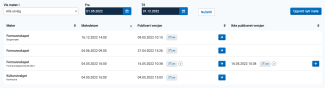
- Klikk på den røde søppelbøtten øverst til høyre i møteinformasjonsboksen
Bilete

- Klikk på Slett for å slette denne versjonen av møtet
Bilete